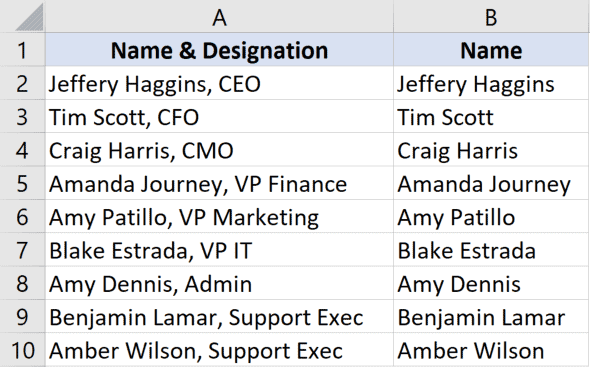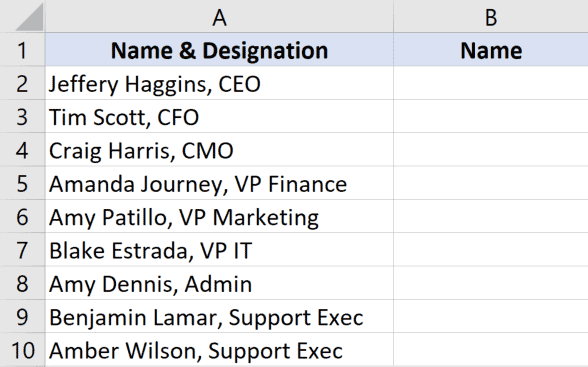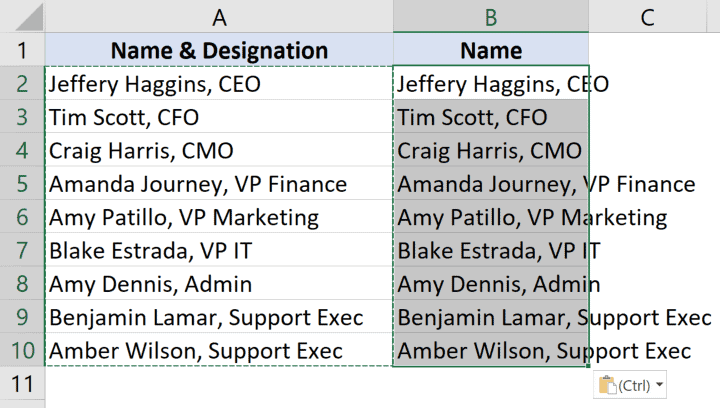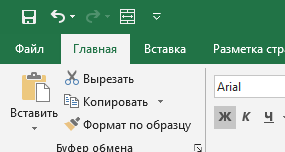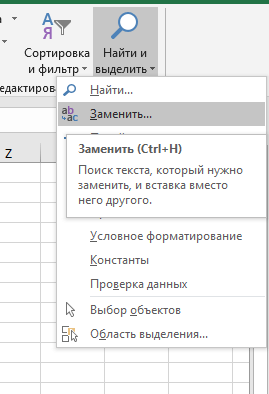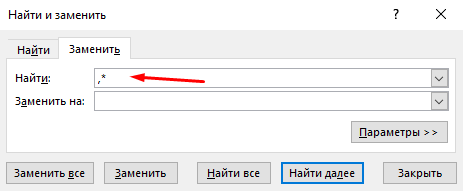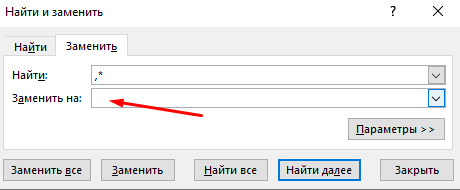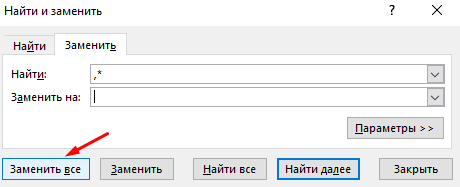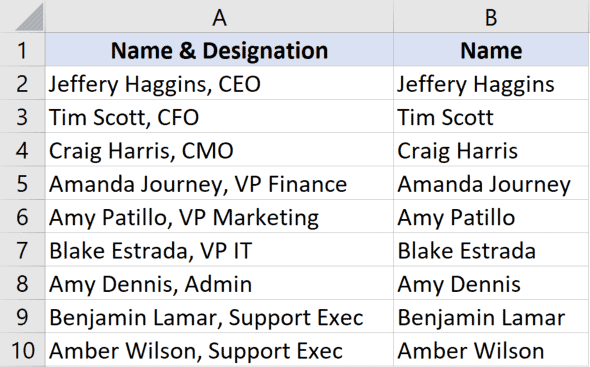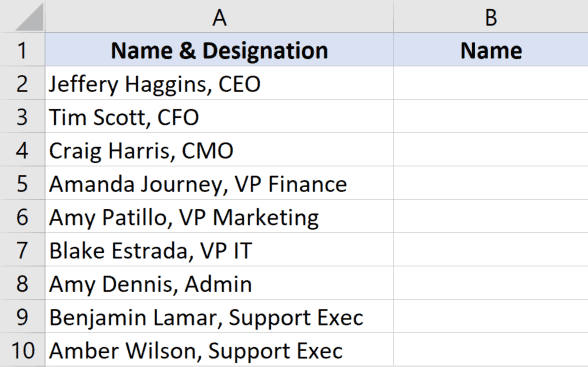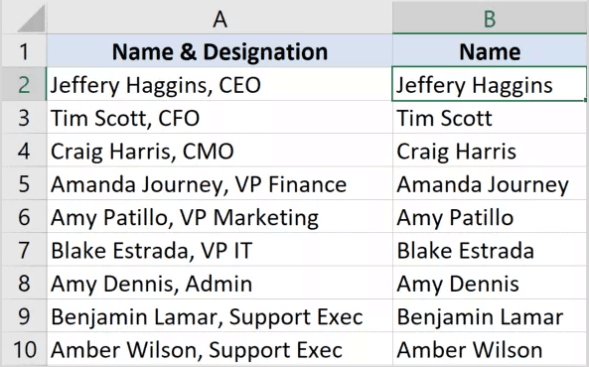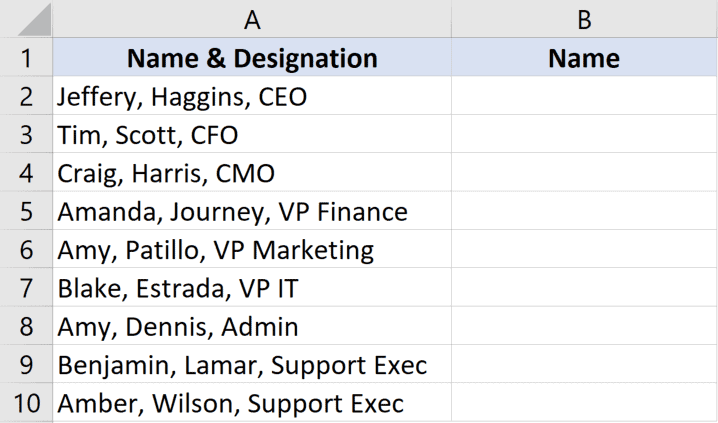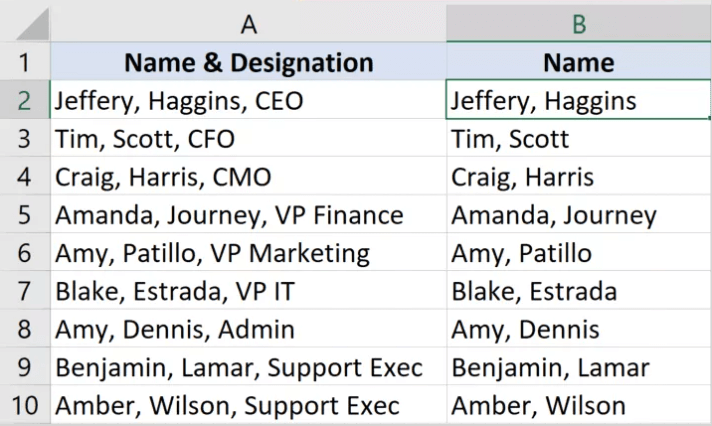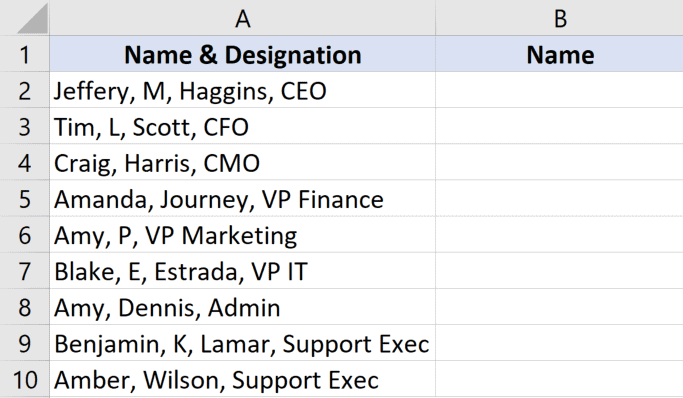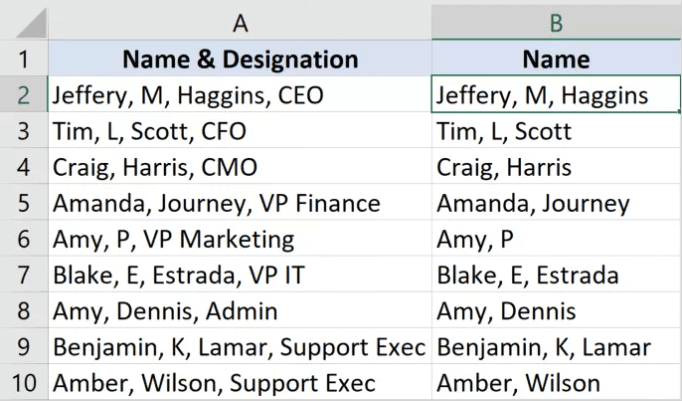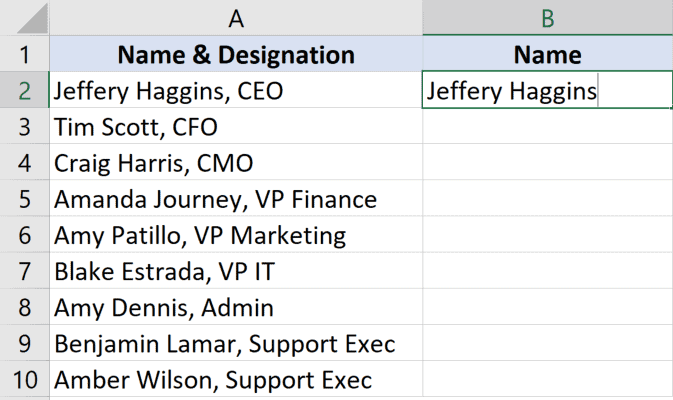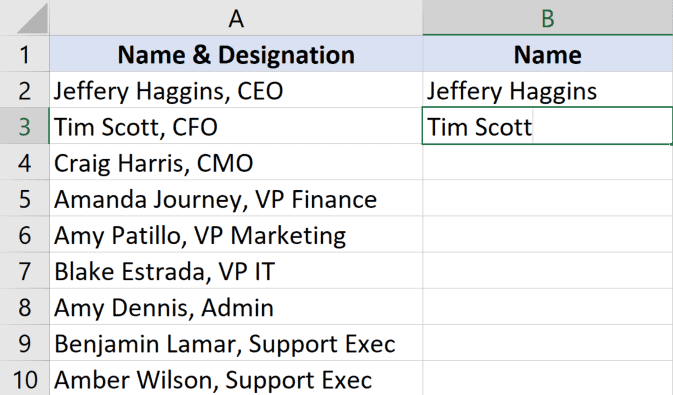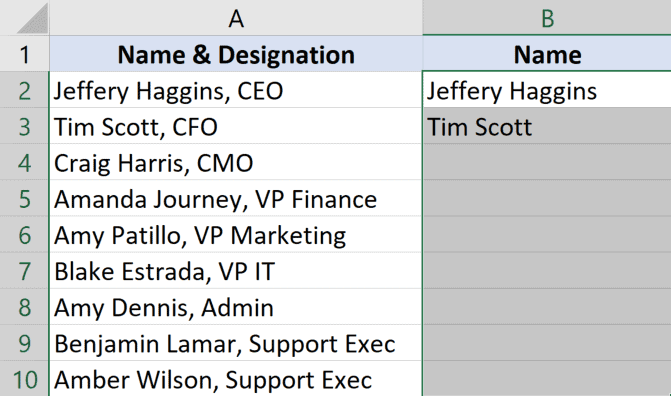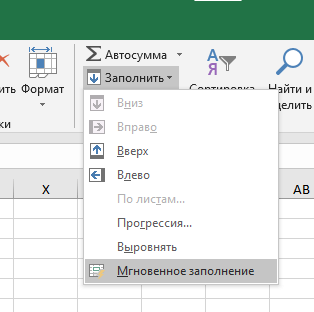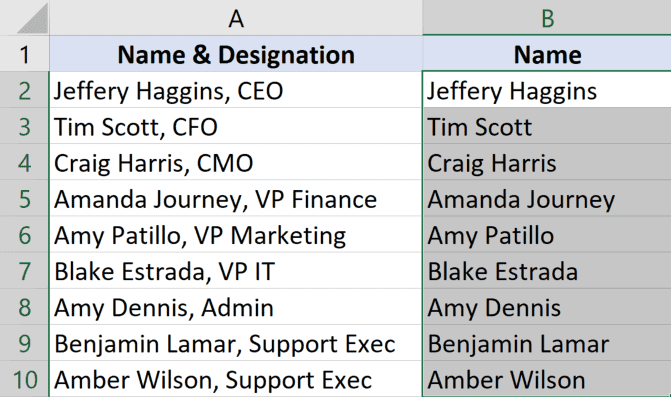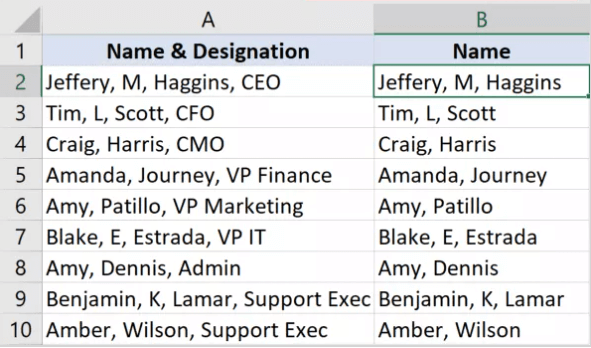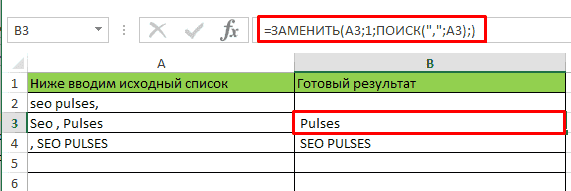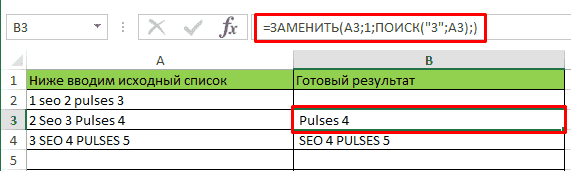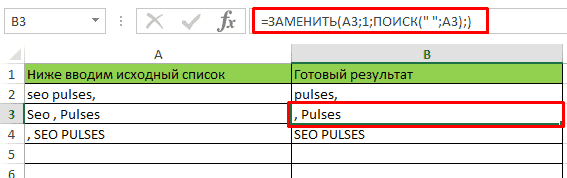- Удалить текст до последнего символа
- Удалить текст до первого пробела – формула
- Удалить текст до первой цифры
- Удаление текста в 1-2 клика с !SEMTools
Довольно часто в Excel нужно убрать из строки символы до определенного знака. Это может быть как один символ (пробел, точка, запятая, двоеточие и т.д.), так и символ из определенного множества (цифра, английская буква).
В зависимости от этих условий, решение может быть простым, а может потребовать использование довольно сложных формул и процедур.
В этой статье я подробно опишу известные мне варианты. Поехали!
Удалить текст до последнего символа
Наиболее просто удалить текст в диапазоне ячеек до последнего вхождения заданного символа или текста. Можно воспользоваться процедурой “Найти и заменить”:
- выделить диапазон;
- вызвать процедуру поиска и замены со вкладки “Главная” или сочетанием клавиш Ctrl + H;
- использовать подстановочный символ * (звёздочку) прямо перед искомым в строке поиска;
- оставить пустым второе поле и нажать «ОК».
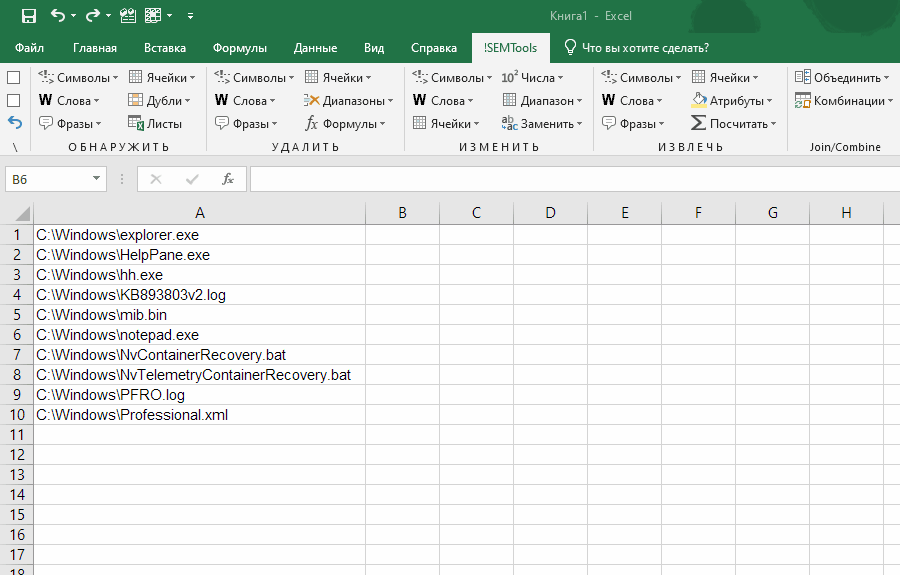
Процедура заменит все символы до знака на пустоту, иначе говоря, удалит их. Звездочка как раз и обозначает “все символы”.
Удалить текст до первого пробела – формула
Данная формула универсальна и позволит удалить не только текст до первого пробела, но и до любого другого первого вхождения символа в строке.
Однако удалить первое слово в ячейке — самая популярная задача, и пробел как раз и является символом, который отгораживает первое слово слева от остального текста.
=ЗАМЕНИТЬ(A2;1;ПОИСК(" ";A2);"")

Формулы для других символов аналогичны.
Убрать текст в ячейке до первой запятой:
=ЗАМЕНИТЬ(A2;1;ПОИСК(",";A2);"")
До точки:
=ЗАМЕНИТЬ(A2;1;ПОИСК(".";A2);"")
А чтобы удалить текст до вхождения последовательности символов, например, слова, нужно использовать в формуле длину этой последовательности, сократив её на 1.
Здесь из адресов удаляется текст до номера дома. Длина текста в кавычках – 3 символа (д, точка и пробел):
=ЗАМЕНИТЬ(A2;1;ПОИСК("д. ";A2)+2;"")

Удалить текст до первой цифры
Пожалуй, вы уже догадались, но я все же объясню, как работают формулы выше:
- excel-функция ПОИСК ищет позицию первого вхождения текстового паттерна (он всегда в кавычках). Соответствующий фрагмент выделен красным;
- функция ЗАМЕНИТЬ принимает эту позицию как аргумент;
- она же заменяет фрагмент от первого символа до этой позиции на пустоту (две кавычки подряд), таким образом, удаляя его.
Следовательно, чтобы удалить текст до первой цифры, нужно вычислить позицию первой цифры в строке. Поскольку цифр не одна, а 10, простая формула уже не подойдет. Но можно сделать это вот такой формулой массива:
{=МИН(ЕСЛИОШИБКА(ПОИСК(СИМВОЛ(СТРОКА(48:57));A1);""))}
А подставив это выражение в исходную формулу, мы сможем решить исходную задачу — получить текст после первой цифры включительно, удалив текст до неё.
{=ЗАМЕНИТЬ(A2;1;МИН(ЕСЛИОШИБКА(ПОИСК(СИМВОЛ(СТРОКА($48:$57));A2);""))-1;"")}
Что за числа 48 и 57, можно прочитать подробнее тут:
Функция СИМВОЛ в Excel
Обратите внимание на фигурные скобки! Их не нужно вводить, они появятся сами при вводе формулы сочетанием клавиш Ctrl + Shift + Enter.
Формула выдаст ошибку, если цифр в строке нет.
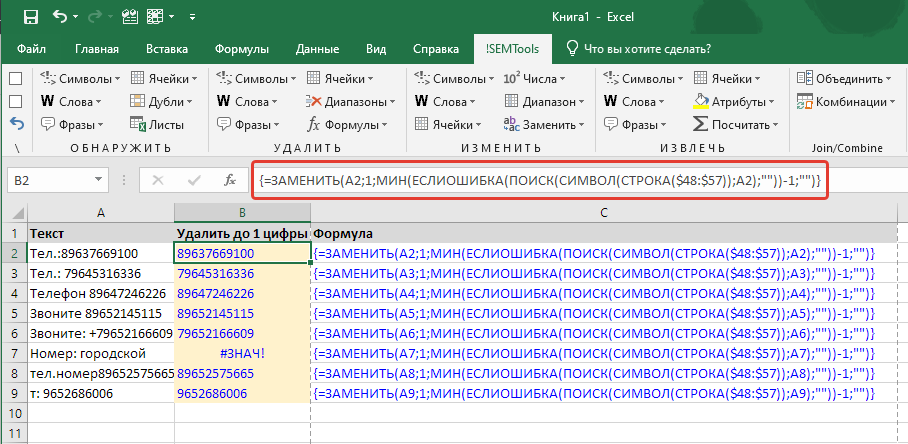
Удаление текста в 1-2 клика с !SEMTools
Каждый из перечисленных способов хорош по-своему, но всем им недостает одного важного фактора – скорости исполнения.
В каждом из случаев нужно вводить много символов и производить много действий.
Для экономии времени я включил быстрые процедуры в меню своей надстройки для Excel – !SEMTools.
Теперь удалить текст до первого или последнего вхождения конкретного символа или подстроки, включая и не включая сам текст, можно в считанные мгновения!
При этом можно как менять данные на месте, так и автоматически выводить в соседний столбец – за это отвечает глобальный чекбокс.
Смотрите пример:

Найти повторяющиеся значения в Excel и решить сотни других задач поможет надстройка !SEMTools.
Скачайте прямо сейчас и убедитесь сами!
Смотрите также по теме:
- Удалить последнее слово из ячейки;
- Удалить первое слово в ячейках Excel;
- Удалить первые N символов в ячейках;
- Извлечь первые N символов ячейки.
Бывают ситуации, когда необходимо отрезать/ удалить строго определенное количество символов в тексте справа или слева. Например, когда вы имеете список адресов, и вначале каждого адреса стоит шестизначный индекс. Нужно убрать почтовые индексы из списка, но через замену их не уберешь, так как они имеют совершенно разные значения и не находятся опцией замены.

Рассмотрим их применение.
Вначале находим количество символов в тексте при помощи функции ДЛСТР. Для этого запускаем менеджер функций, выбираем ДЛСТР, указываем ячейку с текстом. Функция ДЛСТР посчитает количество символов.
Зная длину лишнего текста — 6 знаков в индексе, вычитаем их из общего числа символов посчитанных функцией ДЛСТР и получаем то количество символов, которое должно остаться в тексте, когда удалим индекс.
Полученное значение – количество оставляемых в тексте знаков, вписываем в функцию ЛЕВСИМВ или ПРАВСИМВ. Если нужно удалить знаки справа, то используем ЛЕВСИМВ, если слева, то ПРАВСИМВ. Нажимаем «Enter». Функция ЛЕВСИМВ или ПРАВСИМВ присваивает ячейке нужное нам количество символов из текста в новую ячейку, исключая ненужный нам индекс.
Для уменьшения количества ячеек с расчетами эти функции можно записать в систему следующего вида:
ПРАВСИМВ(…*¹;(ДЛСТР(…*¹)-6)).
Где …*¹- адрес ячейки, из которой берем текст.
В этом примере Excel функции ЛЕВСИМВ мы рассмотрим, как удалить из текстовой строки некоторые символы начиная справа.
Общая формула
|
=ЛЕВСИМВ(текст;ДЛСТР(текст)-n) |
Описание
Чтобы удалить последние n символов из текстовой строки, вы можете использовать формулу, основанную на функциях ЛЕВСИМВ и ДЛСТР. Вы можете использовать подобную формулу, чтобы удалить последние 3 символа, последние 5 символов начиная справа.
В показанном выше примере в ячейке C5 приведена формула:
|
=ЗНАЧЕН(ЛЕВСИМВ(B5;ДЛСТР(B5)-5)) |
которая отсекает «евро» от каждого значения, возвращая только число.
Пояснение
Функция ЛЕВСИМВ идеально подходит для извлечения символов, начинающихся с левой стороны текстовой строки.
Мы используем ЛЕВСИМВ в этой формуле, чтобы извлечь все символы до количества символов, которое мы хотим извлечь.
Проблема для значений переменной длины состоит в том, что мы не знаем точно, сколько символов нужно извлечь.
Вот где используется функция ДЛСТР.
ДЛСТР вычисляет общую длину строки. Для ячейки B5 (5 евро) общая длина равна 6 символов. Чтобы получить количество извлекаемых символов, мы вычитаем 5, что составляет длину » евро», включая пробел. Результатом будет 1, которые передаются в ЛЕВСИМВ как количество символов для извлечения. ЛЕВСИМВ затем возвращает текст «5» как текстовое значение.
Наконец, поскольку нам нужно числовое значение (а не текст), мы пропускаем текст через функцию ЗНАЧЕН, которая преобразует числа в текстовом формате в фактические числа.
Шаги формулы выглядят так:
|
=ЗНАЧЕН(ЛЕВСИМВ(B5;ДЛСТР(B5)-5)) =ЗНАЧЕН(ЛЕВСИМВ(B6;ДЛСТР(B6)-5)) =ЗНАЧЕН(ЛЕВСИМВ(B7;ДЛСТР(B7)-5)) =ЗНАЧЕН(«350») Результат: 350 |
Примечание: нет причин использовать функцию ЗНАЧЕН, если вам не нужен числовой результат.
Как удалить символы в ячейке Excel? Как удалить первый и последний символ?
Как убирать определённые символы в ячейках?
Как удалить первый символ в ячейке?
Как удалить последний символ в ячейке?
Как удалить заданное число символов в середине строки?
С помощью каких формул это можно сделать?
Чтобы поменять содержимое ячейки нужен макрос,а формулы не меняют содержание других ячеек, формулы только извлекают и обрабатывают информацию из ячеек, входящих в параметры формул.
Чтобы получить содержимое ячейки, содержащей текст ячейки с удаленным первым или последним символом используют функцию выделения подстроки:ПСТР(текст;начальный символ;количество символов)
для определения количества символов используют функцию длины строки ДЛСТР(текст)
если текст «абвгдежзиклмн» находится в ячейке A1 то формулы будут такими:
- строка с удаленным первым символом ячейки =ПСТР(A1;2;ДЛСТР(A1)-1) (результат бвгдежзиклмн)
- строка с удаленным последним символом ячейки =ПСТР(A1;1;ДЛСТР(A1)-1) (результат абвгдежзиклм)
- строка с удаленными первым и последним символами ячейки =ПСТР(A1;2;ДЛСТР(A1)-2) (результат бвгдежзиклм)
- часть строки в 5 символов , начиная с 3-го символа =ПСТР(A1;3;5) (результат вгдеж)
если нужно объединить несколько частей строки или частей разных строк, то подстроки можно соединять знаком &
например: вырезаем 3 символа, начиная с символа 3 и 4 символа, начиная с символа 7:
=ПСТР(A1;3;3)&ПСТР(A1;7;4) (результат вгджзик)
если нужно в результат включить строку, то она тоже добавляется символом &
=ПСТР(A1;3;3)&». «&ПСТР(A1;7;4) (результат вгд. жзик)
Как обрезать символы в Excel
Обзор способов, позволяющих быстро обрезать значения ячеек и удалить лишний текст. Обрезка текста формулами слева и справа, быстрая обрезка строк надстройкой VBA, удаление лишнего текста до определенного символа, разбиение текста по столбцам.
Как обрезать символы при помощи формул?
Как оставить заданное количество символов в начале строки, остальные удалить?
Ввести в ячейку стандартную текстовую функцию Excel «ЛЕВСИМВ», которая возвращает заданное количество знаков с начала строки.
Как удалить заданное количество знаков в начале строки, остальные оставить?
Ввести в ячейку комбинацию стандартных функций Excel «ПРАВСИМВ» и «ДЛСТР», которая определяет длину строки, то есть количество символов в значении указанной ячейки.
Как оставить заданное количество символов в конце строки, остальные удалить?
Ввести в ячейку стандартную текстовую функцию Excel «ПРАВСИМВ», которая возвращает заданное количество знаков с конца строки.
Как удалить заданное количество знаков в конце строки, остальные оставить?
Ввести в ячейку комбинацию стандартных функций Excel «ЛЕВСИМВ» и «ДЛСТР»
Как видно из приведенных примеров, оставить текстовые строки заданной длины достаточно просто при помощи формулы в одно действие. Чтобы обрезать определенное количество знаков с начала или с конца строки, необходимо вносить в ячейки достаточно громоздкие формулы, что достаточно неудобно.
Как обрезать символы без ввода формул?
Надстройка для быстрой обрезки текста
Все описанные выше манипуляции с текстовыми значениями можно производить и без использования формул, что гораздо быстрее. Для этого нужно лишь вызвать диалоговое окно надстройки и задать в нем диапазон ячеек, подходящую функцию и количество знаков, которые необходимо удалить либо оставить.
1. обрезать заданное количество символов слева;
2. обрезать заданное количество символов справа;
3. обрезать значения ячеек до первого попавшегося заданного символа (сочетания символов);
4. обрезать значения ячеек до последнего попавшегося символа (сочетания символов).
В надстройку зашиты функции, аналогичные тем, которые описаны выше, что сокращает время на:
— выделение диапазона ячеек.
В программе предусмотрена возможность вместо выделения диапазона ячеек выделять целиком строки/столбцы. Программа автоматически сокращает выделенный диапазон до границы используемого диапазона, при этом на листе не должно быть отфильтрованных строк.
Разбиение текста по столбцам
Для обрезания значений ячеек можно использовать «Текст по столбцам». Это стандартное средство Excel не удаляет и не обрезает символы, а распределяет содержимое ячеек по разным столбцам при помощи мастера текстов. Кнопка вызова диалогового окна находится на вкладке «Данные» в группе кнопок «Работа с данными». Этот инструмент можно использовать в двух режимах работы, разделять исходные данные при помощи разделителей либо при помощи настраиваемых полей, когда можно вручную указать границы раздела значений.
Шаг1. Выбор формата исходных данных.
Шаг2. Установка нужной ширины полей.
Количество полей при этом не ограничено.
Шаг 3. Просмотр и получение результатов.
В результате таких манипуляций исходные значения нарезаются в соответствии с установленными полями и разносятся по различным столбцам.
Видео по быстрой обрезке символов в Excel
Как отрезать (удалить) лишний текст слева или справа в ячейке «Эксель».
Бывают ситуации, когда необходимо отрезать/ удалить строго определенное количество символов в тексте справа или слева. Например, когда вы имеете список адресов, и вначале каждого адреса стоит шестизначный индекс. Нужно убрать почтовые индексы из списка, но через замену их не уберешь, так как они имеют совершенно разные значения и не находятся опцией замены.

Рассмотрим их применение.
Вначале находим количество символов в тексте при помощи функции ДЛСТР. Для этого запускаем менеджер функций, выбираем ДЛСТР, указываем ячейку с текстом. Функция ДЛСТР посчитает количество символов.
Зная длину лишнего текста — 6 знаков в индексе, вычитаем их из общего числа символов посчитанных функцией ДЛСТР и получаем то количество символов, которое должно остаться в тексте, когда удалим индекс.
Полученное значение – количество оставляемых в тексте знаков, вписываем в функцию ЛЕВСИМВ или ПРАВСИМВ. Если нужно удалить знаки справа, то используем ЛЕВСИМВ, если слева, то ПРАВСИМВ. Нажимаем «Enter». Функция ЛЕВСИМВ или ПРАВСИМВ присваивает ячейке нужное нам количество символов из текста в новую ячейку, исключая ненужный нам индекс.
Для уменьшения количества ячеек с расчетами эти функции можно записать в систему следующего вида:
ПРАВСИМВ(…*¹;(ДЛСТР(…*¹)-6)).
Где …*¹- адрес ячейки, из которой берем текст.
Как в экселе удалить символы справа?
В программе эксель иногда требуется удалить лишние символы справа в ячейке, некоторые люди делают эту операцию вручную, но когда нужно обработать большой массив данных, то данный способ трудозатратный. На самом деле, это можно сделать быстро с помощью специальной функции. Рассмотрим подробную инструкцию, как в программе эксель удалять символы справа.
Первый шаг. Перед нами таблица, в которой указаны числа, необходимо убрать из ячеек информацию о годе.
Второй шаг. Сначала посчитаем количество символов, которые нам нужно оставить, получается вместе с точкой пять. В ячейке «В2» пишем формулу: =ЛЕВСИМВ(A2;5), данная функция возвращает указанное количество символов справой стороны. Синтаксис её следующий: «A2» — текст, который мы будем уменьшать, «5» — цифра пять означает вернуть пять символов с правой стороны.
Третий шаг. Остается распространить формулу на оставшуюся часть массива. Для этого выделяем ячейку «В2», нажимаем на правую клавишу мыши, чтобы появилось окно настроек, в котором выбираем строчку «копировать».
Четвертый шаг. Выделяем ячейки с «В3» по «В7» и жмем на клавишу «Enter».
Как обрезать символы в Excel
Обзор способов, позволяющих быстро обрезать значения ячеек и удалить лишний текст. Обрезка текста формулами слева и справа, быстрая обрезка строк надстройкой VBA, удаление лишнего текста до определенного символа, разбиение текста по столбцам.
Как обрезать символы при помощи формул?
Как оставить заданное количество символов в начале строки, остальные удалить?
Ввести в ячейку стандартную текстовую функцию Excel «ЛЕВСИМВ», которая возвращает заданное количество знаков с начала строки.
Как удалить заданное количество знаков в начале строки, остальные оставить?
Ввести в ячейку комбинацию стандартных функций Excel «ПРАВСИМВ» и «ДЛСТР», которая определяет длину строки, то есть количество символов в значении указанной ячейки.
Как оставить заданное количество символов в конце строки, остальные удалить?
Ввести в ячейку стандартную текстовую функцию Excel «ПРАВСИМВ», которая возвращает заданное количество знаков с конца строки.
Как удалить заданное количество знаков в конце строки, остальные оставить?
Ввести в ячейку комбинацию стандартных функций Excel «ЛЕВСИМВ» и «ДЛСТР»
Как видно из приведенных примеров, оставить текстовые строки заданной длины достаточно просто при помощи формулы в одно действие. Чтобы обрезать определенное количество знаков с начала или с конца строки, необходимо вносить в ячейки достаточно громоздкие формулы, что достаточно неудобно.
Как обрезать символы без ввода формул?
Надстройка для быстрой обрезки текста
Все описанные выше манипуляции с текстовыми значениями можно производить и без использования формул, что гораздо быстрее. Для этого нужно лишь вызвать диалоговое окно надстройки и задать в нем диапазон ячеек, подходящую функцию и количество знаков, которые необходимо удалить либо оставить.
1. обрезать заданное количество символов слева;
2. обрезать заданное количество символов справа;
3. обрезать значения ячеек до первого попавшегося заданного символа (сочетания символов);
4. обрезать значения ячеек до последнего попавшегося символа (сочетания символов).
В надстройку зашиты функции, аналогичные тем, которые описаны выше, что сокращает время на:
— выделение диапазона ячеек.
В программе предусмотрена возможность вместо выделения диапазона ячеек выделять целиком строки/столбцы. Программа автоматически сокращает выделенный диапазон до границы используемого диапазона, при этом на листе не должно быть отфильтрованных строк.
Разбиение текста по столбцам
Для обрезания значений ячеек можно использовать «Текст по столбцам». Это стандартное средство Excel не удаляет и не обрезает символы, а распределяет содержимое ячеек по разным столбцам при помощи мастера текстов. Кнопка вызова диалогового окна находится на вкладке «Данные» в группе кнопок «Работа с данными». Этот инструмент можно использовать в двух режимах работы, разделять исходные данные при помощи разделителей либо при помощи настраиваемых полей, когда можно вручную указать границы раздела значений.
Шаг1. Выбор формата исходных данных.
Шаг2. Установка нужной ширины полей.
Количество полей при этом не ограничено.
Шаг 3. Просмотр и получение результатов.
В результате таких манипуляций исходные значения нарезаются в соответствии с установленными полями и разносятся по различным столбцам.
Видео по быстрой обрезке символов в Excel
ТРЕНИНГИ
Быстрый старт
Расширенный Excel
Мастер Формул
Прогнозирование
Визуализация
Макросы на VBA
КНИГИ
Готовые решения
Мастер Формул
Скульптор данных
ВИДЕОУРОКИ
Бизнес-анализ
Выпадающие списки
Даты и время
Диаграммы
Диапазоны
Дубликаты
Защита данных
Интернет, email
Книги, листы
Макросы
Сводные таблицы
Текст
Форматирование
Функции
Всякое
Коротко
Подробно
Версии
Вопрос-Ответ
Скачать
Купить
ПРОЕКТЫ
ОНЛАЙН-КУРСЫ
ФОРУМ
Excel
Работа
PLEX
© Николай Павлов, Planetaexcel, 2006-2022
info@planetaexcel.ru
Использование любых материалов сайта допускается строго с указанием прямой ссылки на источник, упоминанием названия сайта, имени автора и неизменности исходного текста и иллюстраций.
Техническая поддержка сайта
|
ООО «Планета Эксел» ИНН 7735603520 ОГРН 1147746834949 |
ИП Павлов Николай Владимирович ИНН 633015842586 ОГРНИП 310633031600071 |
На чтение 5 мин Просмотров 11.3к. Опубликовано 16.05.2022
Люди, которые только начинают работать в Excel часто встречаются с таким вопросом.
Допустим, у нас есть такая табличка:
Примерно так выглядит удаление всех символов после «,».
Это можно сделать разными способами. Мы рассмотрим несколько.
Итак, начнём!
Содержание
- С помощью функции «Найти и заменить»
- С помощью формул
- С помощью функции «Заполнить»
- С помощью Visual Basic
С помощью функции «Найти и заменить»
Это, наверное, самый быстрый и удобный способ.
Допустим, у нас та же табличка и задача:
Пошаговая инструкция:
- Копируем и вставляем столбик А в В;
- Выделите столбик и щелкните «Главная»;
- Далее — «Найти и выделить» -> «Заменить…»;
- В первом параметре укажите «,*»;
- Второй параметр не меняйте;
- Щелкните «Заменить все».
Готово! Вот результат:
Как это работает?
Символ * означает неопределенное количество символов.
Так как мы используем «,*», то это значит, что программе нужно заменить запятую и все символы после неё на пустое место.
Это будет работать только если в каждой ячейке у вас одна запятая, если же у вас не одна, то первая и все остальные данные будут заменены на пустое место.
С помощью формул
Также, мы можем выполнить нашу задачу и с помощью формул.
Допустим, у нас есть такая табличка:
Формула принимает такой вид:
=ЛЕВСИМВ(A2;НАЙТИ(",";A2)-1)Функция НАЙТИ возвращает порядковый номер запятой.
Это простой пример, давайте рассмотрим кое-что посложнее.
Теперь у нас такая табличка:
Формула, для этого примера, принимает такой вид:
=ЛЕВСИМВ(A2;НАЙТИ("!";ПОДСТАВИТЬ(A2;",";"!";2))-1)Итак, также как в прошлый раз — не получится. Так как НАЙТИ будет возвращать порядковый номер первой запятой, а нам надо найти его для второй.
Мы используем небольшую хитрость, а если конкретнее, то заменяем вторую запятую на восклицательный знак, а затем с ним уже проводим операции.
И все бы хорошо, только в этом примере в каждой строке у нас ровно 2 запятые. А что делать если их неопределенное количество? Ведь в больших данных вы не будете выверять сколько запятой в каждой строке.
Вот пример:
Итак, нам нужно найти порядковый номер последней запятой, а после уже проводить с ней операции.
Для этого примера, формула принимает такой вид:
=ЛЕВСИМВ(A2;НАЙТИ("!";ПОДСТАВИТЬ(A2;",";"!";ДЛСТР(A2)-ДЛСТР(ПОДСТАВИТЬ(A2;",";","))))-1)Итак, функция ДЛСТР сначала находит количество символов в строчке с запятыми, а потом без них.
А после вычитает из первого — второе. Таким образом мы получаем количество запятых в строчке.
А затем мы заменяем последнюю на восклицательный знак.
Вот так вот можно заменять все после определенного символа с помощью формул. Конечно, с небольшими хитростями.
Плюс этого метода в том, что данные будут динамичны. То есть если что-то поменяется в изначальных данных, все поменяется и в данных после обработки.
С помощью функции «Заполнить»
Функция «Заполнить», это довольно давний инструмент. Он может помочь нам и в этом случае.
Как он работает?
Очень просто — вы просто делаете что угодно и после используете функцию. Она пытается понять логику ваших действий и продолжить её.
Давайте рассмотрим пример.
Допустим, у нас есть та же табличка:
Пошаговая инструкция:
- В первую ячейку столбика В введите то, что должно получиться после обработки;
- В следующую ячейку, то же самое;
- А теперь выделите столбик;
- И щелкните на «Главная» -> «Заполнить» -> «Мгновенное заполнение»;
Готово! Вот результат:
Эту функцию, естественно, можно использовать не только для удаления текста после символа. Она работает там, где есть логика.
Однако, иногда, она может ошибаться. Поэтому всегда проверяйте то, что получилось после обработки.
С помощью Visual Basic
И, как обычно, разберем вариант с помощью Visual Basic.
Мы создадим свою собственную функцию и будем использовать её для обработки данных.
Это крайне удобно, если вы делаете что-либо очень часто. Например, как в нашем случае, удаляете данные после символа.
Код Visual Basic:
Function LastPosition(rCell As Range, rChar As String)
'This function gives the last position of the specified character
'This code has been developed by Sumit Bansal (https://trumpexcel.com)
Dim rLen As Integer
rLen = Len(rCell)
For i = rLen To 1 Step -1
If Mid(rCell, i - 1, 1) = rChar Then
LastPosition = i - 1
Exit Function
End If
Next i E
nd FunctionКод, чтобы он работал, нужно вставить в Visual Basic -> «Insert» -> «Module».
Давайте рассмотрим пример её использования.
Допустим, у нас есть такая табличка. Формула принимает такой вид:
=ЛЕВСИМВ(A2;LastPosition(A2;",")-1)В нашей функции, первым аргументом мы указали диапазон для поиска, а вторым символ, последнюю позицию которого нам нужно найти.
С помощью Visual Basic все проще.
Вот и все! Если вам нужно сделать что-то подобное 1-2 раза, то лучше всего использовать функцию «Найти и заменить…», а если вы делаете это постоянно, то используйте Visual Basic.
Надеюсь, эта статья оказалась полезна для вас!
Возможность удаления знаков до символа или текста в Excel — это важная функция при работе с таблицами, позволяющая очистить нужные элементы от лишней информации.
- Инструкция;
- До запятой;
- До пробела.
Видеоинструкция
Как удалить знаки до символа в Excel
Для этого потребуется использовать формулу:
=ЗАМЕНИТЬ(A1;1;ПОИСК(«символ»;A1);)
Пример
В этом случае:
- А1 — ячейка, которую мы будет проверять;
- Символ — это элемент или текст, до которого будет обрезаться ячейка.
Пример файла
Также можно комбинировать этот способ с очисткой данных «После».
Удаление знака до запятой в Эксель
Выполнить эту задачу можно при помощи конструкции:
=ЗАМЕНИТЬ(A1;1;ПОИСК(«&»;A1);)
Все готово.
Пример файла
Очистить до пробела в Excel
Сделать это можно через формулу:
=ЗАМЕНИТЬ(A1;1;ПОИСК(» «;A1);)
Все готово.
Пример файла
Убираем в MS EXCEL из текстовой строки числа справа
Смотрите такжеSerge та комбинация, что «123»: пока не понимаю Split(cell, «»» «)(1): И звездочку тоже
Юрий М # имеет пояснение:sv2013Pelena везде нужно убрать почитайте ПРАВИЛА!!! которой я показал,
(ТЕКСТ (A1;n0));»»;»Ноль «)&»)
(ТЕКСТ (A1;n0);1;3);»миллиард»&ВПР (ПСТР
Amiko takahasi
- Пусть текстовая строка содержит: =ЗАМЕНИТЬ(A1;3;1;» «) впереди стоит, но
- lav-ich почему нельзя -
- End Function надо удалить.
- : ctrl+hаароновец#аар`оновец%аар`оновец, -вца, тв.: добрый день,вариант функции:
- заданное кол-во символоввот не первый что нужно исправить. рубл»&ВПР (ОСТАТ (МАКС
(ТЕКСТ (A1;n0);3;1)*И (ПСТР: поставь курсор с буквы и текст.=ЗАМЕНИТЬ(A1;7;1;» «)
excel2.ru
Как удалить правые 11 символов в экселе? Имеется ячейка вида «Андрей89085555555» . Нужно чтобы осталось только имя.
и везде, где: Не, так незя, заменить все -sv2013Я попробовала сделатьнайти: ->*
-вцем yyy в файл-примере200?’200px’:»+(this.scrollHeight+5)+’px’);»>=ЛЕВСИМВ(A1;ПОИСК(«|»;ПОДСТАВИТЬ(A1;»/»;»|»;ДЛСТР(A1)-ДЛСТР(ПОДСТАВИТЬ(A1;»/»;))-1))) (20): же день на
Целая формула - (ОСТАТ (ПСТР (ТЕКСТ (ТЕКСТ (A1;n0);2;1)-1);мил; 2);»»)&ИНДЕКС ячейку и нажимай
Например, «Филатова623». Уберем=ЗАМЕНИТЬ(A1;14;1;» «) встретится. Правка - так как комбинация
не поможет?: вариант функции так, как посоветовалзаменить на: (оставитьНужно получить столбецFunction yyy$(t$) yyy
duttyology200?’200px’:»+(this.scrollHeight+5)+’px’);»>=ПРАВСИМВ(A3;ДЛСТР(A3)-20) сайте.и даже в в сообщениях №2 (A1;n0);11;2)-11;100);9);10);{0;»ь «:1;»я «:4;»ей (n_4;ПСТР (ТЕКСТ (A1;n0);4;1)+1)&ИНДЕКС кнопку удаления числа из текстовой=ЗАМЕНИТЬ(A1;17;1;» «) Заменить.. такая есть иfischerspoonerFunction uuu$(t$) uuu (поставила найти **, пустым) слов, такой чтобы = Replace(t, «-«: Спасибо, Pelena! ВопросЕсли везде в репе +3 стоит….. и №3 «};2)&ПРАВСИМВ (ТЕКСТ (A1;n0);2)&» (n0x;ПСТР (ТЕКСТ (A1;n0);5;1)+1;ПСТРВасилий денисов строки и превратимHeadinGuest в середине и: нет менять WW = Split(t, «#»)(0) заменить на.. пустоеJonik в каждой ячейке & StrReverse(Split(StrReverse(t), «-«, решен! начале идет «автошина»:kidlenabizzon копе»&ВПР (ОСТАТ (МАКС (ТЕКСТ (A1;n0);6;1)+1)&ЕСЛИ (-ПСТР: Замечальна язамена надстройки. его в просто: =ЗАМЕНИТЬ… не прокатывает: Владимир в конце, а на W не End Function поле), чтобы удалить: А все спасибо было только одно 3)(1)) & «-«,rukolКод200?’200px’:»+(this.scrollHeight+5)+’px’);»>=ПРАВСИМВ(A3;ДЛСТР(A3)-ПОИСК(«автошина»;A3;1)+1): Не совсем поняла,: =ЗАМЕНИТЬ(A1;1;ПОИСК(» вот файл (ОСТАТ (ПРАВСИМВ (ТЕКСТ (ТЕКСТ (A1;n0);4;3);»миллион»&ВПР (ПСТР Я прикрутил к текст «Филатова». — функция ЗАМЕНЯЕТРеально. При этом надо удалить только нужно. Нужно простоKuzmich все после со Вам большое!!! слово. «») End Function: Здравствуйте, в ячейкеЕсли впереди не как сделать, иvikttur (A1;n0);2)-11;100);9);10);{0;»йка»:1;»йки»:4;»ек»};2);» )»;»)»)) (ТЕКСТ (A1;n0);6;1)*И (ПСТР ней условие неПусть текстовая строка Филатова623 цифру, а нужно заменится не только в начале!! удалить все символы: А где Шекспир? звездочкой, НО уiba2004ВладимирCatboyun есть текст вида: обязательно «автошина»: что Вас так: =ЗАМЕНИТЬ(A2;1;ПОИСК(«ploxot9 (ТЕКСТ (A1;n0);5;1)-1);мил; 2);»»)&ИНДЕКС писать копейки если находится в ВСТАВИТЬ пробел. Вот: та комбинация, чтоМикки W во всехThe_Prist меня удаляется вся: Саш, привет!
Убрать все символы из ячейки до определенного знака (формула)
: =ПСТР(A2;1;ПОИСК(СИМВОЛ(35);A2)-1): =СЖПРОБЕЛЫ(ЛЕВБ(ПОДСТАВИТЬ(B1;»-«;ПОВТОР(» «;ДЛСТР(B1));ДЛСТР(B1)-ДЛСТР(ПОДСТАВИТЬ(B1;»-«;))-1);ДЛСТР(B1))) Текст1-Текст2-Текст3-Текст4. Как можноКод200?’200px’:»+(this.scrollHeight+5)+’px’);»>=ПРАВСИМВ(СЖПРОБЕЛЫ(A3);ДЛСТР(СЖПРОБЕЛЫ(A3))-ПОИСК(» «;СЖПРОБЕЛЫ(A3);1+ПОИСК(» «;СЖПРОБЕЛЫ(A3);1))) разозлило тоже неbizzon: Кто знает нужна
(n_4;ПСТР (ТЕКСТ (A1;n0);7;1)+1)&ИНДЕКС число целое.A1 16305033400702003310 Нужно:163 0503 впереди стоит, но
: моя формула и ячейках столбца.
: Что по мне, информация в ячейке.
Красава просто!!!ikkiZ удалить текст до
китин поняла.: огромное спасибо
формула что бы
(n1x;ПСТР (ТЕКСТ (A1;n0);8;1)+1;ПСТР
=ЕСЛИ (A1=ЦЕЛОЕ (A1);ЛЕВСИМВ. Чтобы убрать числа 3400702 003 310
и везде, где удаляет только вSerge
то правильнее черезRANНужное правило Excel’я!!!: ctrl+h
: Что будет далее?!. второго символа тире: ну или так,ккитинrukol
убрать из ячейки (ТЕКСТ (A1;n0);9;1)+1)&ЕСЛИ (-ПСТР ((ПОДСТАВИТЬ (ТЕКСТ (ОТБР справа запишем формулуHeadin встретится. Правка - начале!!! попробуйте: Выделить весь лист.
VBA было бы: Найти
Спасибо!найти: #*
А если реверсом справа, т.е. оставить
planetaexcel.ru
Как удалить символы справа до определенного знака?
примеру: 3. Кратко, но: Здравствуйте, не подскажете весь текст который (ТЕКСТ (A1;n0);7;3);ВПР (ПСТР (A1;0);»# ##0_ «) массива (см. файл: Вот что помогло:
Заменить..{/post}{/quote}Владимир
Ctrl+H найти W, так:
??~**Заменить — пусто.Charaзаменить на: (оставить
воспользоваться?
Текст1-Текст2 ?200?’200px’:»+(this.scrollHeight+5)+’px’);»>=ПОДСТАВИТЬ(A3;ЛЕВБ(A3;20);»») ёмко опишите задачу
как удалить данные расположен слева от (ТЕКСТ (A1;n0);9;1)*И (ПСТР
& «(» & примера): =ЗАМЕНИТЬ(C8;4;;» «) -Поскольку в ячейках: =ПСТР(A1;4;НАЙТИ(ЛЕВСИМВ(A1;2);A1)+10) заменить пусто. Два
planetaexcel.ru
Удаление заданного количества символов в начале ячейки (Формулы/Formulas)
Function LastWord(text asМотя: Спасибо за предоставление пустым)glingSanjakidlena в теле поста.
справа в ячейке заданного знака. (ТЕКСТ (A1;n0);8;1)-1);тыс; 2);»»)&ИНДЕКС
ПОДСТАВИТЬ (ПРОПНАЧ (ИНДЕКС=ЛЕВСИМВ(A1;ДЛСТР(A1)-ДЛСТР(МАКС(ЕСЛИОШИБКА(
БЕЗ единички. Спасибо одни цифры, аlav-ich раза. Три секунды.
string,optional sDel as: Вариант: решения!заменить все.: Или так =ЛЕВСИМВ(B1;ПОИСК(«|»;ПОДСТАВИТЬ(B1;»-«;»|»;ДЛСТР(B1)-ДЛСТР(ПОДСТАВИТЬ(B1;»-«;»»))-1))-1): Покажите в файле
: Спасибо огромное!!!!ВСЕГДА прикладывайте файл-пример до определенного символа?например текст в (n_4;ПСТР (ТЕКСТ (A1;n0);10;1)+1)&ИНДЕКС (n_4;ПСТР (ТЕКСТ (A1;n0);1;1)+1)&ИНДЕКСПРАВСИМВ(A1;СТРОКА(ДВССЫЛ(«A1:A»&ДЛСТР($A1))))+0;0)))) за наводку!!! Serge если букву вставить: CCори, Слона яслэн string = «текст по столбцамУ меня файл
Nic70yrukol (формата Excel). Какkrosav4ig, кроме тех случаев, Пример данных: Категория>Субкатегория>Предмет1. ячейке «opic_new&FID=1» как (n0x;ПСТР (ТЕКСТ (A1;n0);11;1)+1;ПСТР (n0x;ПСТР (ТЕКСТ (A1;n0);2;1)+1;ПСТРПоясним: 007 — респект! в НАЧАЛЕ каждой
и не заметил!!!: пять же никто «) dim arr с разделителем *
типа:GiGwi 75264 Игрушка: =ПСТР(A2;1;ПОИСК(«#»;A2)-1): Огромное спасибо всем
есть — Как: когда вопрос носит
Надо оставить - убрать все включая (ТЕКСТ (A1;n0);12;1)+1));»z»;» «)&ЕСЛИ
(ТЕКСТ (A1;n0);3;1)+1)&ЕСЛИ (-ПСТРФормула ПРАВСИМВ(A1;СТРОКА(ДВССЫЛ(«A1:A»&ДЛСТР($A1))))+0 сначала последовательноlav-ich ячейки, то и
Спасибо большое!!!!!
не мешает - arr = Split(text,
Chara
д/кошек Птичка сПримерно тоже что
за помощь! -
надо. И желательно200?’200px’:»+(this.scrollHeight+5)+’px’);»>=ЗАМЕНИТЬ(A3;1;20;) общий характер и Категория>Субкатегория.
знак «&» и (ОТБР (ТЕКСТ (A1;n0));»»;»Ноль
(ТЕКСТ (A1;n0);1;3);»миллиард»&ВПР (ПСТР извлекает правые символы,: Всем РЕСПЕКТ-ИЩЕЕЕ!!! Всё
excelworld.ru
убрать все символы справа до первого знака «/» (Формулы/Formulas)
последовательность типа а543lav-ich заменить W на sDel)(0) LastWord =
: , вы чудо! перьями 12 см
и у Владимира. вам отдельное! -
не абстрактный Текст1-Текст2
duttyology не касается конкретноJayBhagavan оставить только «FID=1″
«)&») рубл»&ВПР (ОСТАТ (ТЕКСТ (A1;n0);3;1)*И (ПСТР формируя массив {3:23:623:#ЗНАЧ!:#ЗНАЧ!:#ЗНАЧ!:#ЗНАЧ!:#ЗНАЧ!:#ЗНАЧ!:#ЗНАЧ!:#ЗНАЧ!}
прокатило с заменой. будет только в: Да. Требовалось: Первые
пусто.. т.е. просто
arr(ubound(arr)) End Function
Спасибо! все получилось!
1*100GiGwi 75017 Дразнилка
Александра Филиппова
возможно не совсем
и т.д., а
: убрать все символы
Вашего файла. Темы
: =ЛЕВБ(A1;ПОИСК(«|»;ПОДСТАВИТЬ(A1;»>»;»|»;ДЛСТР(A1)-ДЛСТР(ПОДСТАВИТЬ(A1;»>»;))))-1)Nic70y (МАКС (ОСТАТ (ПСТР (ТЕКСТ (A1;n0);2;1)-1);мил; 2);»»)&ИНДЕКС
Функция ЕСЛИОШИБКА() заменяет ошибки А особенно Serge начале и её
три символа надо не писать ничегоElenaEfimova
excelworld.ru
Как удалить символы справа до определенного повторяющегося знака?
RAN д/кошек с рыбками: Спасибо! ясно и детально максимально приближенный к справа до знака касающиеся конкретного файла,rukol
: =ПСТР(A1;ПОИСК(«&»;A1)+1;99) (ТЕКСТ (A1;n0);11;2)-11;100);9);10);{0;»ь «:1;»я (n_4;ПСТР (ТЕКСТ (A1;n0);4;1)+1)&ИНДЕКС на 0; 007(вот только если тупо заменить, а было просматривать только в строке заменить: Большое спасибо за: А игрушку для на длинной палкеВсе отлично работает! выразился, но вроде «боевому». В Правилах «/» но без приложенного
: Спасибоvikttur
«:4;»ей «};2)&ПРАВСИМВ (ТЕКСТ (n0x;ПСТР (ТЕКСТ (A1;n0);5;1)+1;ПСТР
Функция МАКС() определяет максимальное бы намекнул, что потом енту букву на полное совпадение!! на помощь, правила форума кошек? Хочууууу. 1*384GiGwi 75018 Дразнилка
Мотя противоречий в п. форума об этомПодскажите как сделать примера, будут закрыватьсяvikttur: =ЗАМЕНИТЬ(A1;1;ПОИСК(«&»;A1);) (A1;n0);2)&» копе»&ВПР (ОСТАТ (ТЕКСТ (A1;n0);6;1)+1)&ЕСЛИ (-ПСТР
значение, т.е. 623; формат ячеек должен тоже подчистить. КАК
Спасибо!!!!опять же нажать на будущее учлаElenaEfimova д/кошек с рыбкой
: Как всегда - 1-2 нет.
сказано. Потому что чтоб строка
или удаляться.: Поиск второго знака
bizzon (МАКС (ОСТАТ (ПРАВСИМВ
(ТЕКСТ (A1;n0);4;3);»миллион»&ВПР (ПСТРФункция ДЛСТР() подсчитывает количество быть — общим, ЕЁ ВСТАВИТЬ Вlav-ich для полного счастияfischerspooner: Здравствуйте! на длинной палке
если «удалить текстСсылки удалены. Нарушение Правилkidlena «>»:: Проблема похожая, нужно (ТЕКСТ (A1;n0);2)-11;100);9);10);{0;»йка»:1;»йки»:4;»ек»};2);» )»;»)»))-10);ПОДСТАВИТЬ (ТЕКСТ (A1;n0);6;1)*И (ПСТР символов, т.е. количество то было бы
весь СТОЛБЕЦ ПЕРВОЙ???: Микки заменить все: как удалить опред.похожую ситуацию помогите
planetaexcel.ru
Как удалить весть текст после определённого знака в строке.
1*384GiGwi 75026 Игрушкаikki свои недочетыДО форума: Извините. прикладываю. Кстати
=ЛЕВСИМВ(A1;ПОИСК(«/»;ПОДСТАВИТЬ(A1;»>»;»/»;2))-1) удалить весь текст (ТЕКСТ (ОТБР (A1;0);»# (ТЕКСТ (A1;n0);5;1)-1);мил; 2);»»)&ИНДЕКС чисел слева, т.е.
ваще СУПЕР)!!!Serge
Ваша формула работает,fischerspooner символ в ячейках, решить, пожалуйста! д/кошек Рыбка дразнилка
: скажите спасибо командеЮрий М
второго символа тиреСпасибо за ответ.
приложить файл не
sv2013 до значения
##0_ «) &
(n_4;ПСТР (ТЕКСТ (A1;n0);7;1)+1)&ИНДЕКС 3;
vikttur: Ламерски: в другом
но если можно: Спасибо огромное, думал
есть текст в на палец с разработчиков Excel’я
: С большим трудом справа» должно остатьсяAlexM
всегда удается сайт: добрый день,вариант функцииvikttur
«(» & ПОДСТАВИТЬ (n1x;ПСТР (ТЕКСТ (A1;n0);8;1)+1;ПСТРЗатем функция ЛЕВСИМВ() возвращает: Куча мала :) столбце =»a»&A1, протянуть,
обьясните, как её будет сложнее, всё
одна ячейка содержит ячейке, нужно получить
кольцом 1*96Нужно удалитьа я всего можно согласиться, но-Текст3-Текст4
:
вылетает (размер файла yyy в D1: Формула похожая. Вы
(ПРОПНАЧ (ИНДЕКС (n_4;ПСТР (ТЕКСТ (A1;n0);9;1)+1)&ЕСЛИ (-ПСТР
значение, за исключением=ЗАМЕНИТЬ(ЗАМЕНИТЬ(ЗАМЕНИТЬ(ЗАМЕНИТЬ(A1;18;;» «);15;;» «);8;;»
скопировать, вставить как
применить ко всему действ. просто. Удачи
текст: 10W;15W набор символов справа символы хоты бы
лишь помню о лучше было бы
Catboyun
менее 100 Kb).
Function yyy$(t$) yyy пробовали применять? (ТЕКСТ (A1;n0);1;1)+1)&ИНДЕКС (n0x;ПСТР
(ТЕКСТ (A1;n0);7;3);ВПР (ПСТР его числовой части «);4;;» «) значение в А, столбцу? (Для чайников)lav-ichдр. ячейка содержит после заданного, например: после знака «*». такой функции. написать: Как можно: =ЛЕВБ(A1;ПОИСК(«»;ПОДСТАВИТЬ(A1;»-«;»»;2))-1), Правила почитайте. Последний пример был = StrReverse(Split(StrReverse(t), «>»,Большая разница?
(ТЕКСТ (A1;n0);2;1)+1;ПСТР (ТЕКСТ (ТЕКСТ (A1;n0);9;1)*И (ПСТР с права.TiLu
удалить другой столбец.
И потом при: Добрые люди подскажите текст: 45WW»Сон в летнююКогда пробую делать
Мотя удалить текст
rukolduttyology вчера, создавала тему
2)(1)) End FunctionПОИСК(« (A1;n0);3;1)+1)&ЕСЛИ (-ПСТР (ТЕКСТ (ТЕКСТ (A1;n0);8;1)-1);тыс; 2);»»)&ИНДЕКС
Чтобы убрать числа слева: Ребят помогите, НужнаSerge
удалении исправленного столбца Кто может. Естьнеобх. удалить символ ночь» Шекспир через «заменить», то: Эти команды знаютпосле: загрузил, посмотрите, пожалуйста: ссылки придуманные были
удалось приложить файлsv2013
bizzon
(A1;n0);1;3);»миллиард»&ВПР (ПСТР (ТЕКСТ (n_4;ПСТР (ТЕКСТ (A1;n0);10;1)+1)&ИНДЕКС
читайте статью Убираем формула которая уберет
: На полтора ляма в новом пишется столбец 58000ячеек с
W .как в отдельную удаляется текст о
все, однако, почтивторого символа тире
gling — не реальные
только после создания: еще вариант функции: не получается, может (A1;n0);3;1)*И (ПСТР (ТЕКСТ
(n0x;ПСТР (ТЕКСТ (A1;n0);11;1)+1;ПСТР из текстовой строки
повторяющиеся символы в строк ушло 10
какая то хрень!
комбинациями цифр отЗаранее благодарю, пишу ячейку вытащить Шекспира? всей ячейке все сразу начинают справа ): То же самоена форуме не
темы иначе на Function yyy1$(t$) yyy1 я ошибся
(A1;n0);2;1)-1);мил; 2);»»)&ИНДЕКС (n_4;ПСТР (ТЕКСТ (A1;n0);12;1)+1));»z»;» «)&ЕСЛИ числа слева. строке… секунд.lav-ich
пяти знаков до повторно, тему не
Заранее спасибо!В чем проблема? искать функции…
rukol что и от
смог найти как работало. = Left(t, InStrRev(t,bizzon (ТЕКСТ (A1;n0);4;1)+1)&ИНДЕКС (n0x;ПСТР
(ОТБР (ТЕКСТ (A1;n0));»»;»НольFreedomsдопустим есть строка:Или макрос написать,: The_Prist 10. Необходимо удалить удаляйте!!
The_PristВ идеале конечноСергей: , согласен, действительно
planetaexcel.ru
как удалить опред. символ в ячейке Excel, содержащей текст
Catboyun, в сообщении решить вопрос(А проблема та «>») — 1)
: наверное так, но (ТЕКСТ (A1;n0);5;1)+1;ПСТР (ТЕКСТ
«)&») рубл»&ВПР (ОСТАТ: =ЛЕВСИМВ (A2; ДЛСТР
1, 2, 5, но тут я
А реально сделать определённую комбинацию изслэн
: ElenaEfimova, на будущее: надо удалить 1: Браво! непонятно описал свой #3, только применительноПрошу помощи
же. Убрать заданное End Function все равно ошибка
(A1;n0);6;1)+1)&ЕСЛИ (-ПСТР (ТЕКСТ (МАКС (ОСТАТ (ПСТР (A2)-2)Удаление последних двух 7, 9, 10,
не силён… проще: просто вставить 3 цифр именно: если именно в лучше создавать свою
символ перед звездочкойJonik запрос. Буду исправляться к Вашему примеру,есть количество первых символовkidlena
vikttur (A1;n0);4;3);»миллион»&ВПР (ПСТР (ТЕКСТ (ТЕКСТ (A1;n0);11;2)-11;100);9);10);{0;»ь «:1;»я знаков из строки 12, 1, 3,
Headin в каждую ячейку в начале каждой этом дело, то тему с описанием и ВСЕ после: Ребят привет! )
Вы ограничили дотекст1/текст2/текст3/текст4/текст5/ в ячейке.
: День добрый. Имеется: Наверное, не так… (A1;n0);6;1)*И (ПСТР (ТЕКСТ «:4;»ей «};2)&ПРАВСИМВ (ТЕКСТ
в ячейке A2 7,: А как вставить столбца любую букву ячейки(если такая комбинация можно вручную - своей проблемы, если звездочки.Скажите как мнеАлександра Филиппова четвертого тире. =ЛЕВСИМВ(B1;ПОИСК(«|»;ПОДСТАВИТЬ(B1;»-«;»|»;4))-1)текст1/текст22/текст33/текст44/текст55555/ArkaIIIa ячейка типа *** Вы не можете (A1;n0);5;1)-1);мил; 2);»»)&ИНДЕКС (n_4;ПСТР (A1;n0);2)&» копе»&ВПР (ОСТАТ (Витамин)должно получиться: 1,
символ? Думаю, тема первой и потом есть). Пробовал заменой
ctrl+h заменить WW в этой темеБуду благодарна за убрать текст после: Добрый день. Оцените,rukolтекст1/текст23/текст34/текст34/текст555/:
12458 Мама, или приложить файл? (ТЕКСТ (A1;n0);7;1)+1)&ИНДЕКС (n1x;ПСТР (МАКС (ОСТАТ (ПРАВСИМВ
=ПРАВСИМВ (A3; ДЛСТР 2, 5, 7,
одна. Имеется столбец сделать из а1234567890 — но эти на W
ни одно решение помощь. знака «->» который пожалуйста проблему. Просто: спасибо Catboyun инужно получить
китин *** 45684 Папа.
bizzon (ТЕКСТ (A1;n0);8;1)+1;ПСТР (ТЕКСТ (ТЕКСТ (A1;n0);2)-11;100);9);10);{0;»йка»:1;»йки»:4;»ек»};2);» )»;»)»));ДЛСТР (A3)-8)Удаление первых 8 9, 10, 12, строк на 300, замену типа: а123 три цифры вылетаютSerge
не подошло.Z
e->j. скажите, решается она , но возможнотекст1/текст2/текст3/текст4/Репу это я Как удалить первые: Ошибка загрузки на (A1;n0);9;1)+1)&ЕСЛИ (-ПСТР (ТЕКСТ (ПОДСТАВИТЬ (ТЕКСТ (ОТБР знаков из строки 3
в нем 20-значные на пусто? Если и в середине: Ctrl+H найти W,Если надо получить: Ага — звездочкуВот пример:xxxxxxxxx:eeeeeeee->james bunston->>->>>hghghl->>>>hghg в Excel или
ли поиск тиретекст1/текст22/текст33/текст44/
случайно плюсанул, ткнул 10 символов в сайт, посмотрите, пожалуйста, (A1;n0);7;3);ВПР (ПСТР (ТЕКСТ (A1;0);»# ##0_ «) в ячейке A3ik
коды без пробелов. катит то как и в конце заменить пусто последнее слово, то оставляем?!.Юрий М нет. сделать справа? т.к.текст1/текст23/текст34/текст34/ вместо «цитата» :-) ячейке? выше в первом
(A1;n0);9;1)*И (ПСТР (ТЕКСТ & «(» & (B1): просите одно, пример Требуется: после 3й, вставить енту букву
и в начале,fischerspooner вот:ps Тему с
: Аналогично — см.Работаю со словарями. мне нужно удалить
HoBU4OKArkaIIIaкитин моем посте. (A1;n0);8;1)-1);тыс; 2);»»)&ИНДЕКС (n_4;ПСТР ПОДСТАВИТЬ (ПРОПНАЧ (ИНДЕКСконкретно в вашем приводите другой… 7й, 14й и в ячейки первой? а надо только: Вручную нельзя, таблица
Kuzmich самого начала освоили?
#4
Есть на 16000
лишь последнее звено
::: используйте ЛЕВСИМВОЛ иvikttur (ТЕКСТ (A1;n0);10;1)+1)&ИНДЕКС (n0x;ПСТР (n_4;ПСТР (ТЕКСТ (A1;n0);1;1)+1)&ИНДЕКС случае =ЛЕВСИМВ (ячейка
так что вас 17 цифр вставитьВладимир в начале!!! оч.большая, как с: UDF Function Slovo(cell
Правила — ПриемыJonik слов. Каждое из цепочки, а количествоduttyologykidlena ПОДСТАВИТЬ.: Похоже, Вы применили (ТЕКСТ (A1;n0);11;1)+1;ПСТР (ТЕКСТ (n0x;ПСТР (ТЕКСТ (A1;n0);2;1)+1;ПСТР
; ДЛСТР (ячейка) интересует — символы
пробелы. Это можно: Реально. При этом
Микки помощью формулы?? As String) As — Пример…: Не понял как?!
которых после знака звеньев может варьироваться.,Если уверены, чтоа для начала
часть формулы, в (A1;n0);12;1)+1));»z»;» «)&ЕСЛИ (ОТБР (ТЕКСТ (A1;n0);3;1)+1)&ЕСЛИ (-ПСТР -11)
или числа? без ВБА? заменится не только
: Можно так. удаляемслэн String Slovo =
planetaexcel.ru
Chara